Os mostramos la forma de hacer un GIF en iPhone en pocos pasos, es decir, que lo haremos de una forma muy rápida y muy sencilla.
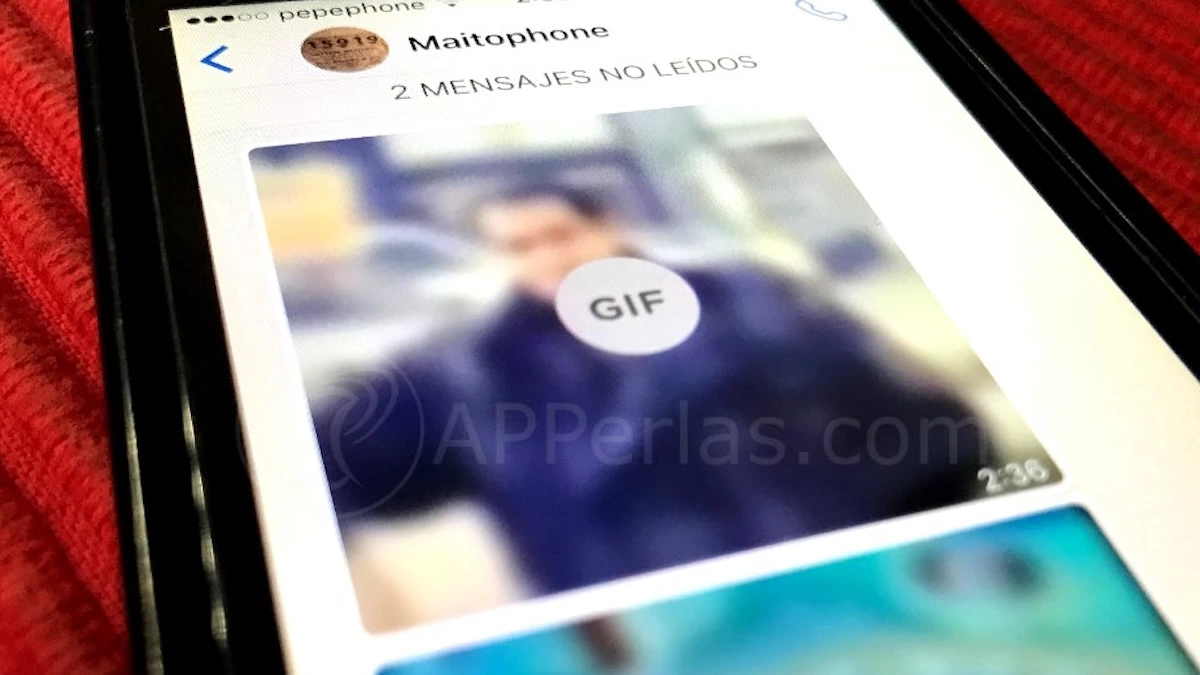
Hoy os vamos a enseñar a hacer un GIF en iPhone. Uno de nuestros tutoriales para iPhone que nos permite crear una genial forma de crear nuestras propias fotos animadas y además poder compartirlas en cualquier aplicación.
Que los GIF’s son una de las formas de expresión más de moda ahora mismo, no cabe ninguna duda. Y es que en poco tiempo han conseguido colarse en todas las aplicaciones, sobretodo en las de redes sociales y mensajería instantánea. Con estas fotos animadas, conseguimos expresarnos mucho mejor y sin necesidad de escribir.
Pues nuestro iPhone, también puede crear estas fotos animadas. Nosotros os vamos a mostrar la forma de poder hacerlo y además de poder compartirlas en cualquier aplicación.
Cómo hacer un gif en iPhone:
A continuación os explicamos mediante un vídeo de nuestro canal de Youtube, como se realizan este tipo de GIF. Si eres más de leer, más abajo os lo explicamos de manera escrita.
Puede ser que las nuevas versiones de iOS hayan modificado un poco el lugar donde se encuentran las opciones. NO te preocupes, este vídeo te servirá de guía para encontrarlas rápidamente.
Ahora, debemos abrir esta foto. Al abrirla, debemos deslizar esta imagen hacia arriba. Veremos que al hacerlo, nos aparecen varias opciones en la parte de abajo. En el siguiente vídeo os lo explicamos.
Entre estos álbumes, ahora nos aparece uno nuevo con el nombre de «Animado». En esta carpeta estarán los GIF’s que vayamos creando. Eso sí, cuando los queramos compartir como tal, debemos hacerlo siempre desde esta carpeta, si lo hacemos de la principal, se enviará como foto normal.
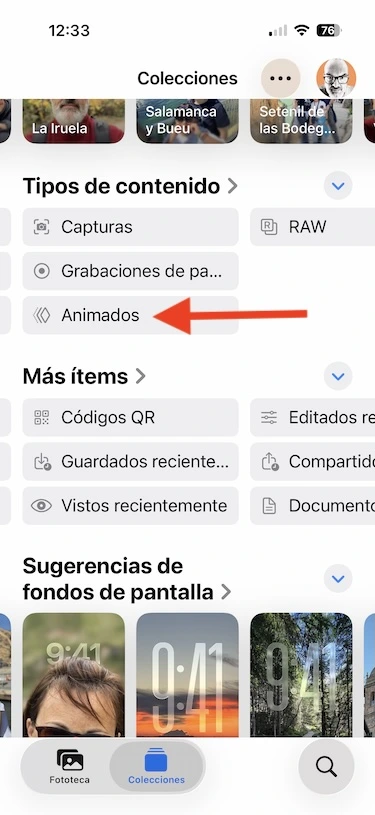
Por lo tanto, únicamente desde esta carpeta podremos compartir, en cualquier app, nuestro GIF. No hay que decir que habrá que pulsar sobre el GIF que queramos enviar y luego presionar en la opción compartir que aparece en el menú inferior, caracterizada con un cuadrado con una flecha hacia arriba. Desde ahí seleccionamos la app donde queramos enviar ese GIF.
Y de esta forma tan sencilla y rápida, podemos hacer un GIF en iPhone en muy pocos pasos. Además podremos compartirlos en cualquier app, siempre y cuando lo hagamos desde la carpeta «Animado».
Apasionado de los productos APPLE y licenciado en apps.
En el mundo de los blogs desde 2010 escribiendo artículos a diario, todos sobre el ecosistema Apple. En mi haber tengo más de 6.000 artículos publicados ademas de haber participado en otros medios como revistas digitales, podcasts, blogs... .
Toda una vida dedicada a mi pasión por Apple y sus productos, la cual intento plasmar en mis artículos, vídeos de Youtube y publicaciones en redes sociales.
Hola! Y con que aplicación podemos recortar el gif? Para que solo se vea la imagen y no el fondo? Estoy loca buscando y no encuentro nada.
Gracias!!
Eso que comentas es cómo hacer un Sticker. Tenemos en mente publicar un tutorial al respeto. Estate atenta a la web y nuestras redes sociales.
No conocía esa opción de Live, ¡gracias!
Me salio estupenda la foto que hice con «live» y la guarde como «animado»… y se ve bien el movimiento pero no se oye el plockk del sonido de la pelota…. ¿ qué hice mal ??? Hay que hacer alguna otra cosa para que salga el sonido ???
Sólo se reproduce el sonido cuando reproduces la live photo, pulsando en la pantalla. Si quieres que aparezca el sonido… en breve publicaremos un artículo para enseñaros a hacerlo. No nos pierdas de vista y síguenos en redes para saber cuando lo publicamos